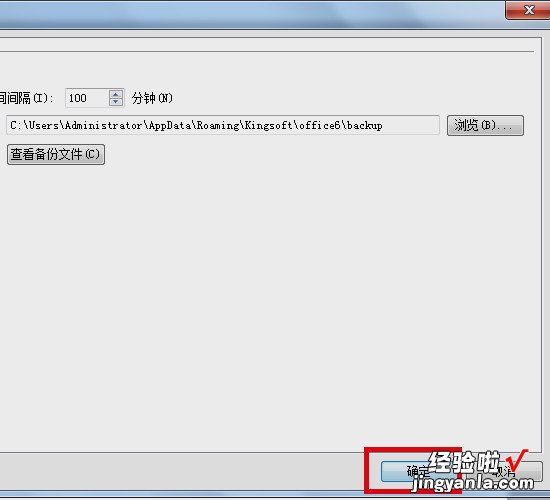经验直达:
- WPS文字中进行备份管理和数据恢复的方法
- wps备份与恢复在哪
- wps文件老是自动会备份文件
一、WPS文字中进行备份管理和数据恢复的方法
位置:界面左上角,WPS文字下拉菜单下找到“备份管理” 。
备份管理
如果WPS Office程序遇到异常情况需要退出的时候,将对正在使用的文件进行分析以查找错误,如果可能将恢复其中的信息 。但在某些情况下,无法恢复任何信息 。
在重新启动WPS Office程序,将自动弹出“备份管理”任务窗格,里面列出了程序停止响应时已恢复的所有文件,如下图所示:
此时 , 您可以单击“各种备份文件都在这里哦!”打开备份文件目录 。通过文件名称、备份时间等信息找到合适的备份文件进行恢复 。
恢复完毕之后,您可以选择手工逐个删除或者全部删除备份文件 。
数据恢复
意外删除了文件,磁盘出现损坏等情况了出现时 , 使用数据恢复功能找回丢失的文件 。
操作小贴士
界面左上角“WPS文字”选项中,常规与保存下,可以设置备份的相关选项 。启用智能备份时,备份的默认时间则为10分钟 。
二、wps备份与恢复在哪
wps备份与恢复的位置查找如下:
wps软件中先任意点开一个文件,比如打开一个表格文件 。点击左上角的“文件”选项 。在出现的选项中,就能看到“备份与恢复”选项了 。点击“备份与恢复”,会有四个选项 , 备份中心、数据恢复、文档修复和历史版本 。一般比较常用的是备份中心 。
点开备份中心后,就能看到备份的文档了,可以选择需要的备份文档进行恢复 。

如何恢复未保存的Word文档:
如果删除了Word文档而没有清空回收站,则可以还原该文档 。双击桌面上的回收站 。搜索文档列表 , 查看已删除的Word文档是否仍然存在 。如果不知道文件名,请查找文件类型,例如.doc、.docx和.dot 。
如果找到所需的Word文件,请右键单击文件名,然后选择“还原”以还原该文件 。如果没有找到所需的文件 , 如果使用的是Windows10,版本2004或更高版本 , 则可以尝试Windows文件恢复工具 。Windows文件恢复可从Microsoft商店获得 。可以用它来恢复已永久删除的文件 。
三、wps文件老是自动会备份文件
wps文件老是自动会备份文件是因为开启了备份设置,备份是为了防止数据因未保存而丢失设置的,可以进行设置备份时间的 。具体操作请参照以下步骤,演示软件为WPS2016.
1、首先在电脑上用WPS软件打开一个文档文件,点击左上角的“wps文字”选项 。
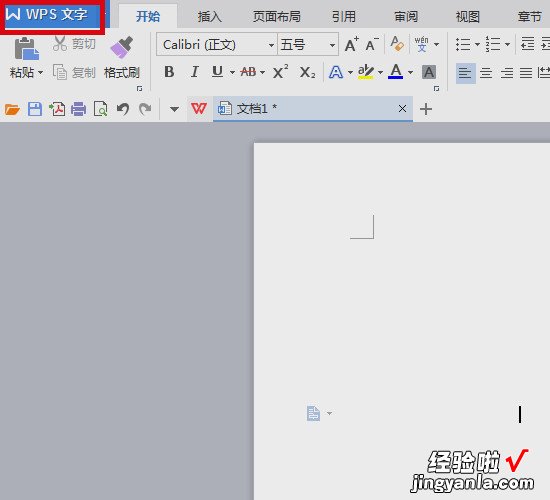
2、然后在出现的下拉菜单中 , 点击“选项”按钮 。
【wps备份与恢复在哪 WPS文字中进行备份管理和数据恢复的方法】
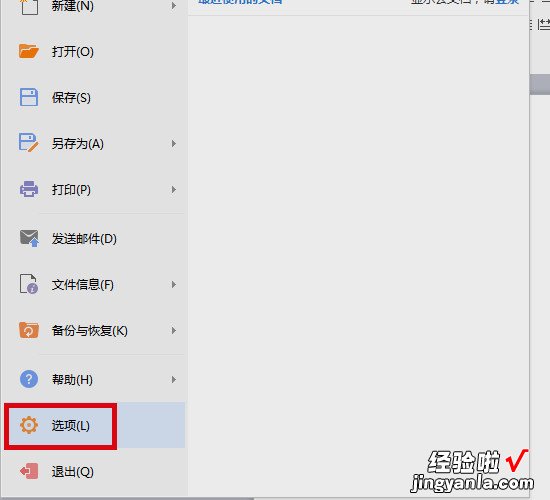
3、然后在出现的界面中,点击“备份设置”选项 。
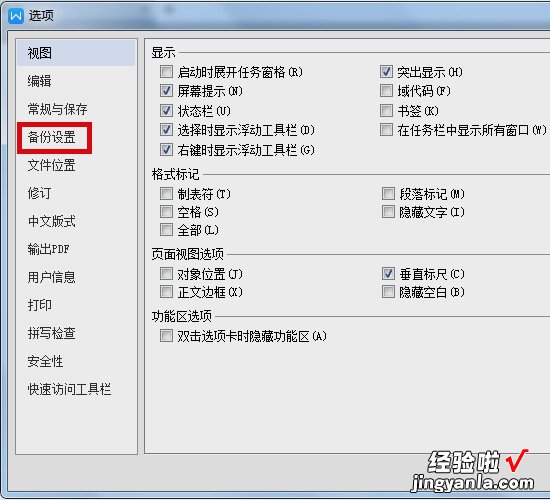
4、然后在备份的设置页面中,选中“启用定时备份 , 时间间隔xx分钟” , 这里将分钟设置为100分钟,是最大的值了 。
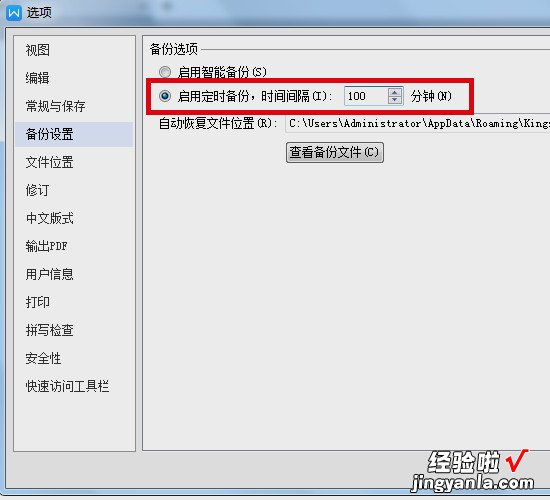
5、最后点击确定按钮 。完成以上设置后 , 虽然文件会进行备份,但是备份时间间隔长,对正常编辑内容基本不会有影响 。